安装windows8系统了,但是我们一安装无线网络就显示“受限”,经过我们的反复测试,发现还是没有办法解决这个问题,所以找了装机大神,这位装机大神就为我们提供了原版win8无线网络受限的解决方法。
安装了win8系统,但是无缘无故win8的网络显示受限了,我们应该如何解决网络受限的问题呢?如果你还不知道如何解决原版windows8系统64位无线网络受限的问题,接着我就来为大家分享一下解决原版windows8系统64位无线网络受限的方法吧。
原版win8无线网络受限步骤:
故障如下图
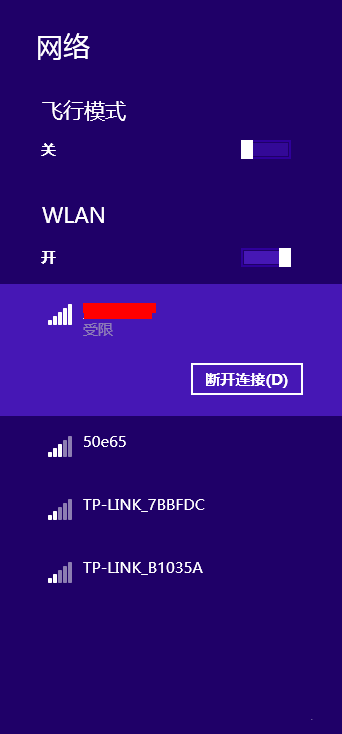
原版win8无线网络受限图解详情(1)
重启路由器还是显示受限
这时设置一个固定ip
打开控制面板,选择“网络和共享中心”
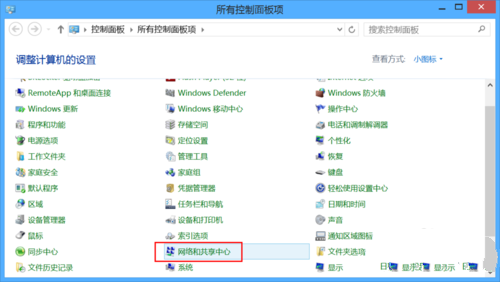
原版win8无线网络受限图解详情(2)
点击右边的WLAN
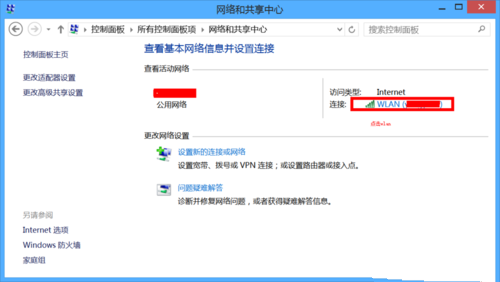
原版win8无线网络受限图解详情(3)
选择左下角的“属性”
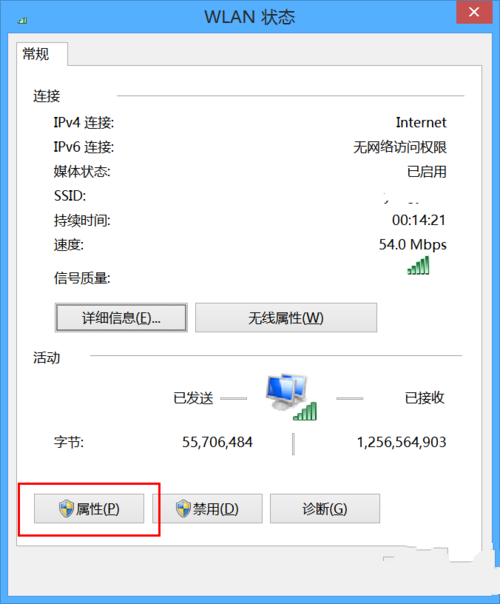
原版win8无线网络受限图解详情(4)
选择ipv4,点击属性
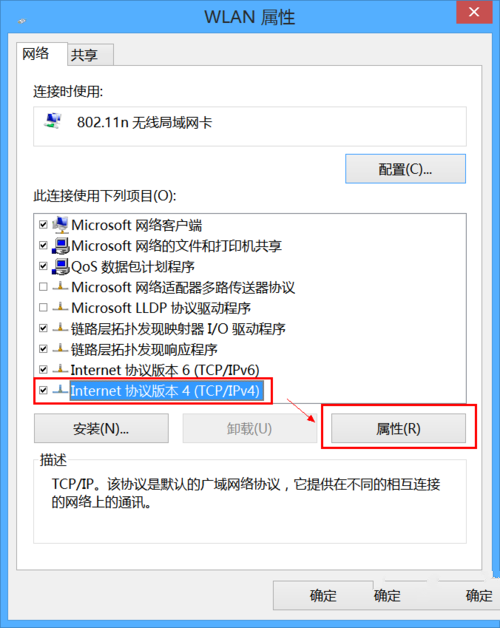
原版win8无线网络受限图解详情(5)
输入静态的ip,按照无线路由器说明书使用
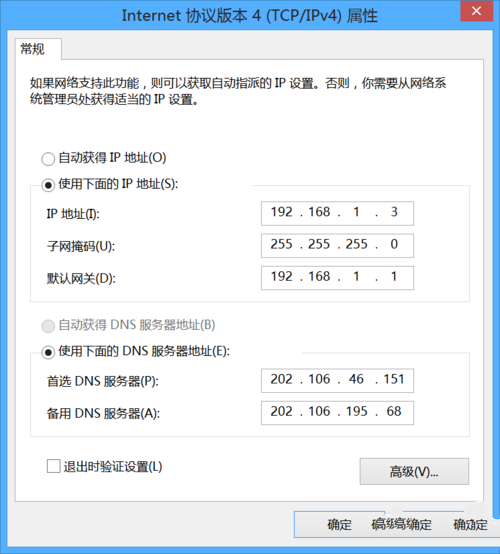
原版win8无线网络受限图解详情(6)
重新开关wlan,重新连接
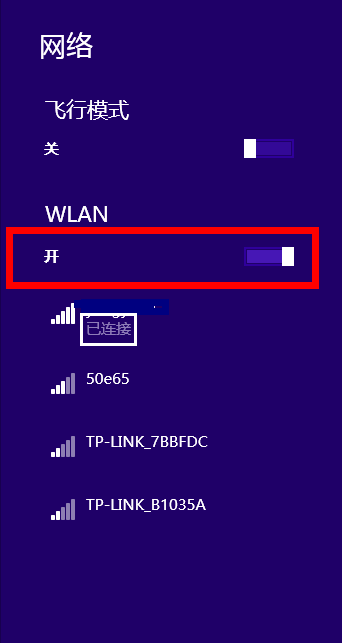
原版win8无线网络受限图解详情(7)
综上所述,以上就是win8 64位无线网络受限的方法了,现在大家都知道了win8系统网络受限的方法是如何操作了吧。如果大家在家电脑网络出现这样的问题,我们就可以使用以上的windows8无线网络显示受限的方法进行解决哦。需要各版本系统下载,好用的系统工具,重装系统教程可以来我们的官网喔。

安装windows8系统了,但是我们一安装无线网络就显示“受限”,经过我们的反复测试,发现还是没有办法解决这个问题,所以找了装机大神,这位装机大神就为我们提供了原版win8无线网络受限的解决方法。
安装了win8系统,但是无缘无故win8的网络显示受限了,我们应该如何解决网络受限的问题呢?如果你还不知道如何解决原版windows8系统64位无线网络受限的问题,接着我就来为大家分享一下解决原版windows8系统64位无线网络受限的方法吧。
原版win8无线网络受限步骤:
故障如下图
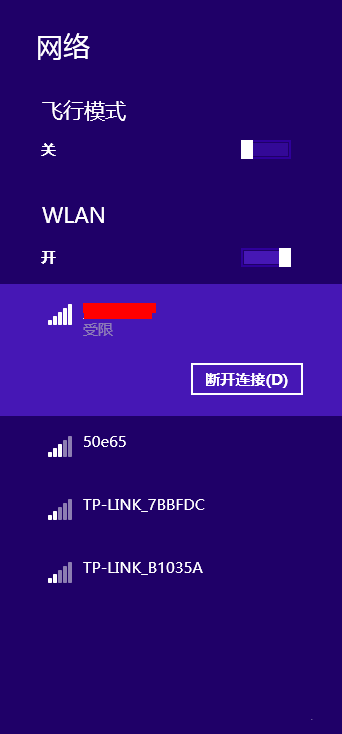
原版win8无线网络受限图解详情(1)
重启路由器还是显示受限
这时设置一个固定ip
打开控制面板,选择“网络和共享中心”
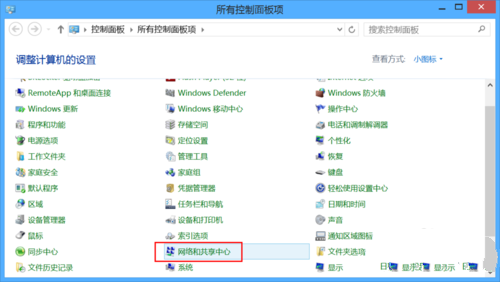
原版win8无线网络受限图解详情(2)
点击右边的WLAN
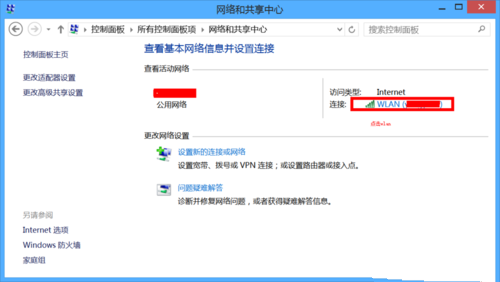
原版win8无线网络受限图解详情(3)
选择左下角的“属性”
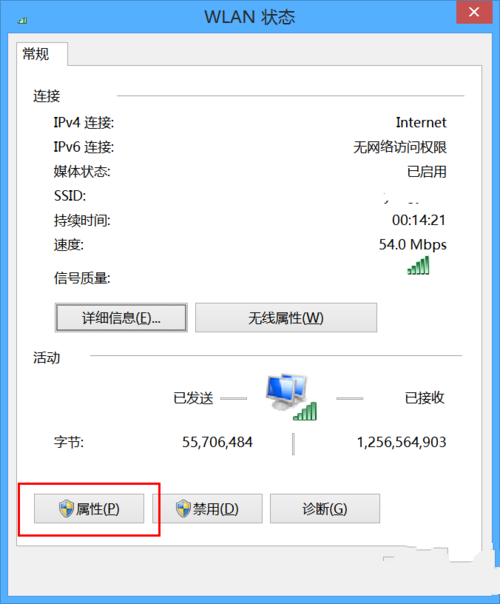
原版win8无线网络受限图解详情(4)
选择ipv4,点击属性
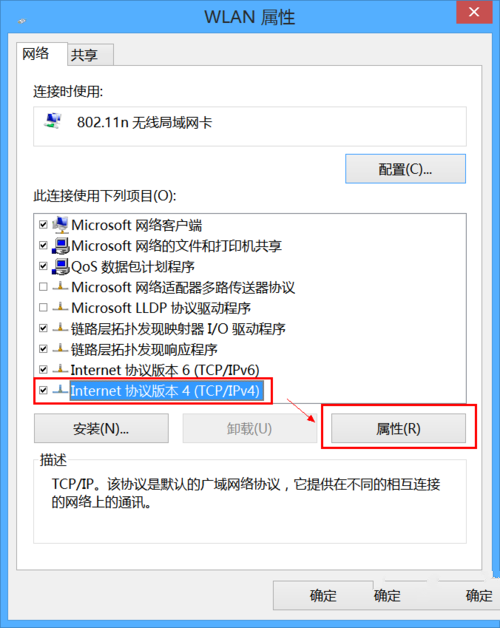
原版win8无线网络受限图解详情(5)
输入静态的ip,按照无线路由器说明书使用
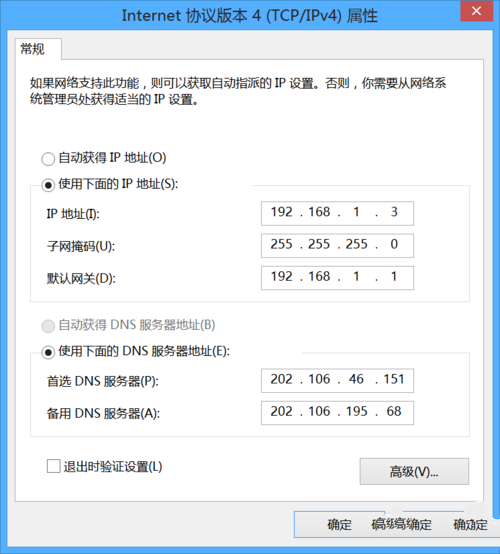
原版win8无线网络受限图解详情(6)
重新开关wlan,重新连接
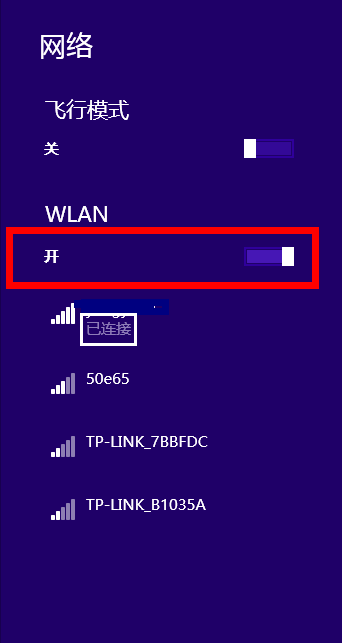
原版win8无线网络受限图解详情(7)
综上所述,以上就是win8 64位无线网络受限的方法了,现在大家都知道了win8系统网络受限的方法是如何操作了吧。如果大家在家电脑网络出现这样的问题,我们就可以使用以上的windows8无线网络显示受限的方法进行解决哦。需要各版本系统下载,好用的系统工具,重装系统教程可以来我们的官网喔。




